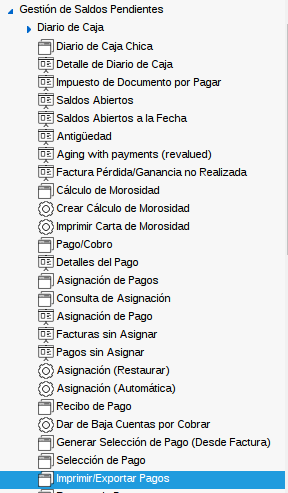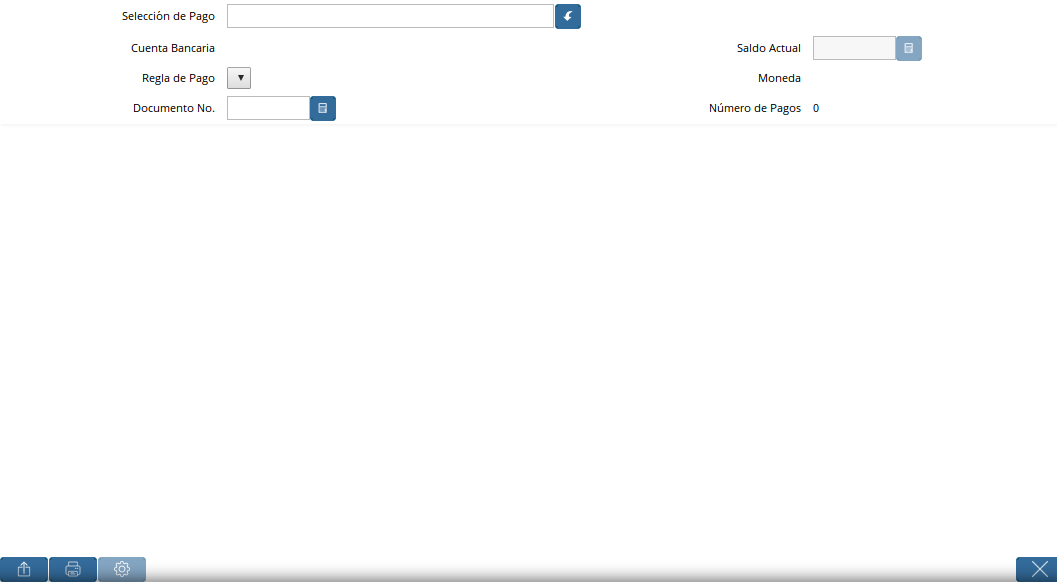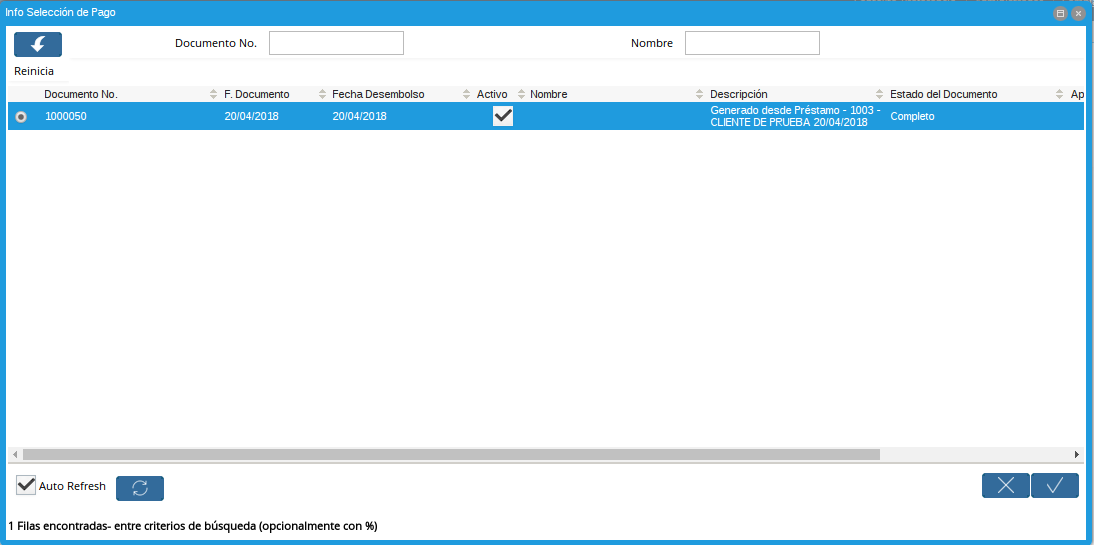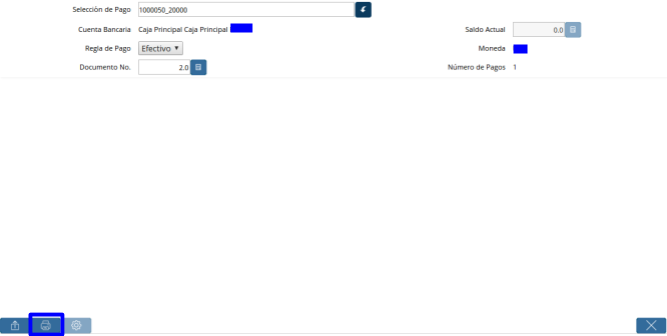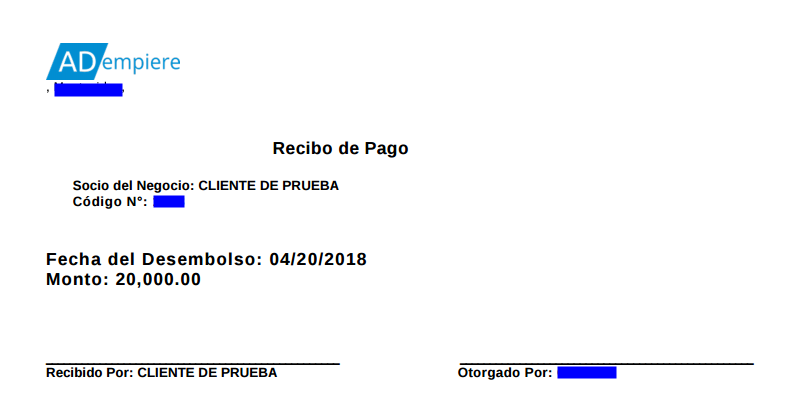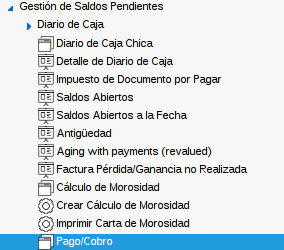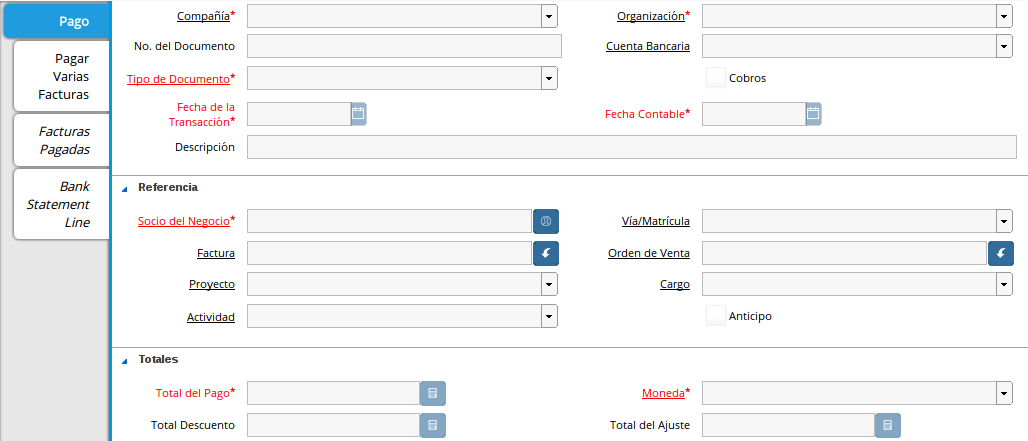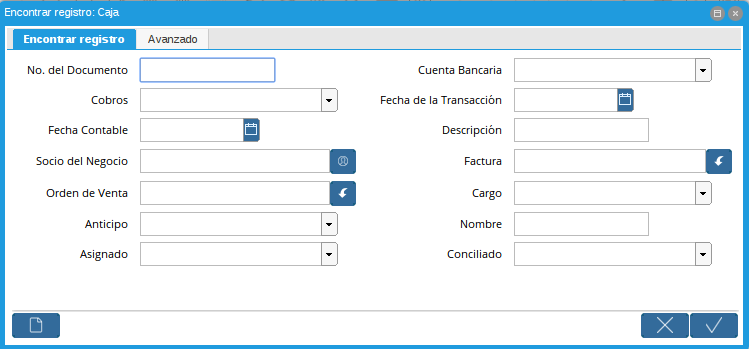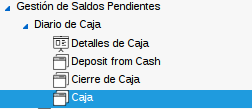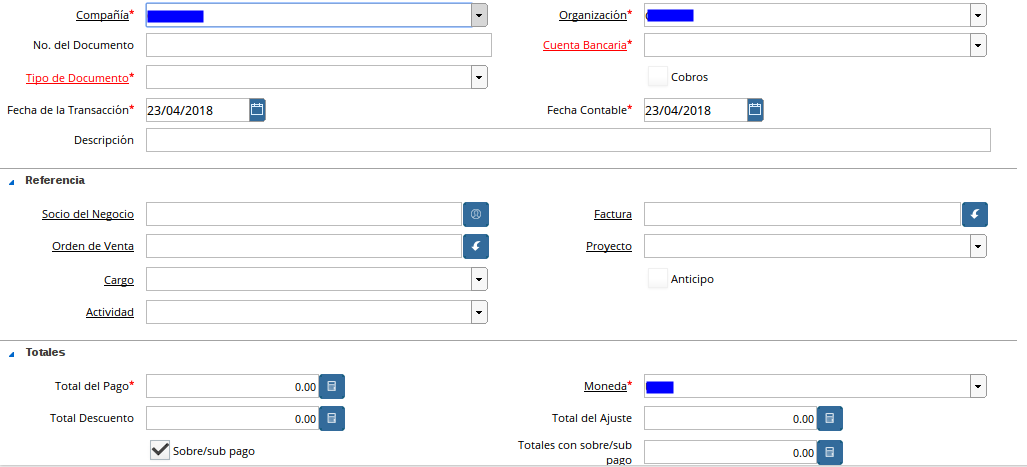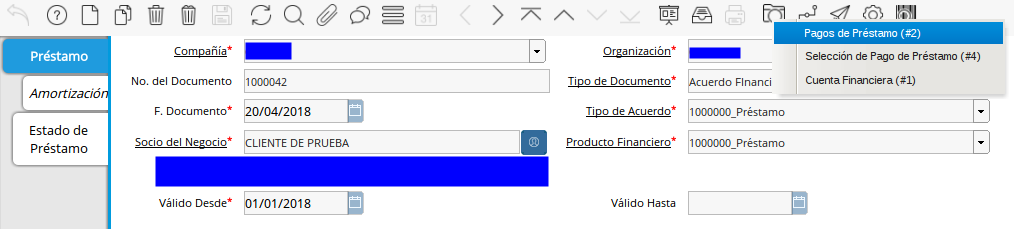Generar Pagos de Préstamo
Una vez generada la selección de pago, podrá generar los pagos de los préstamos (Desembolso), el pago generado como se explicó anteriormente, hereda el cargo seleccionado en la definición del producto financiero (Vea Configuración de Producto Financiero (Préstamo)).
Vaya a la ventana de Imprimir/Exporta Pago (Adjunto Imagen)
Imagen 1. Menú de Pagos
A continuación se desplegará la siguiente ventana (Adjunto Imagen)
Imagen 2. Imprimir y Exportar Pagos
Ingrese la selección de pagos generada en la sección Generar Selección de Pago, seleccionando la opción de búsqueda 
Imagen 3. Búsqueda de Selección de Pagos
A continuación se desplegará la siguiente ventana (Adjunto Imagen)
Imagen 4. Búsqueda de Pagos
Seleccione la Selección de pago generada en la sección Generar Selección de Pago
Imagen 5. Generar Selección de Pagos
Seleccione la opción imprimir 
Imagen 6. Imprimir Pago
A continuación ADempiere habrá generado el pago y usted verá el siguiente reporte (Adjunto Imagen)
Imagen 7. Reporte de Impresión de Pago
Consulta de Pagos de Préstamo
Existen dos posibles formas de consultar los pagos generados asociadas a un préstamo, a continuación serán explicadas.
Pago/Cobro
Si el pago generado desde el proceso Generar Selección de Pago es generado con una cuenta bancaria podrá consultar con esta opción.
Vaya a la ventana “Pago/Cobro” (Adjunto Imagen)
Imagen 8. Menú de Pago
A continuación se desplegará la siguiente ventana (Adjunto Imagen).
Imagen 9. Ventana de Pago
Busque el registro desde la opción “Encontrar Registro” ubicada en la barra de herramientas.
Imagen 10. Búsqueda de Pago
A continuación se desplegará el siguiente dialogo
Imagen 11. Ventana de Búsqueda de Pago
Ingrese el número de la selección generada en el proceso Generar Selección de Pago
Caja
Si el pago generado desde el proceso Generar Selección de Pago es generado con una cuenta de caja podrá consultar con esta opción.
Vaya a la ventana Caja (Adjunto Imagen)
Imagen 12. Menú de Caja
A continuación se desplegará la siguiente ventana (Adjunto Imagen).
Imagen 13. Ventana de Caja
Busque el registro desde la opción “Encontrar Registro” ubicada en la barra de herramientas.
Imagen 14. Ventana de Caja
A continuación se desplegará el siguiente dialogo
Imagen 15. Búsqueda de Caja
Ingrese el número de la selección generada en el proceso Generar Selección de Pago.
Ventana de Préstamo:
Una vez en la ventana de Préstamo
Vaya a la opción “Visualiza Detalle(Donde es Usado)” ubicada en la barra de herramientas.
Imagen 16. Búsqueda de Referencia de Préstamo
A continuación se desplegará el siguiente dialogo
Imagen 17. Referencia de Préstamo
Seleccione la opción “Pagos de Préstamos”
Imagen 18. Referencia de Préstamo Seleccionada
Esta opción lo llevará automáticamente a los pagos asociados a este préstamo.
Contabilidad del Proceso
ADempiere contabilizará el préstamo dependiendo de la contabilidad configurada en el cargo heredado desde la definición del producto financiero (Vea Configuración de Producto Financiero (Préstamo)).
Cuenta | Débito Contabilizado | Crédito Contabilizado |
12410 - Prestamos por Cobrar | 20.000,00 | 0,00 |
89900 - Cheques y Depósito en Circulación | 0,00 | 20.000,00 |
Total | 20.000,00 | 20.000,00 |